VNC 远程连接Macos
VNC 作为一种常用的远程桌面管理工具,被广泛应用于 Windows、macOS 和 Linux 等操作系统的远程连接管理。本案例利用 ZeroNews 演示如何通过 VNC 实现对 macOS 的远程管理。
先决条件
- 拥有一个有效的 ZeroNews 账户。
第 1 步:生成 ZeroNews Agent所需的 Token
用户登录 ZeroNews 平台,在“快速开始”页面复制您的 Token。
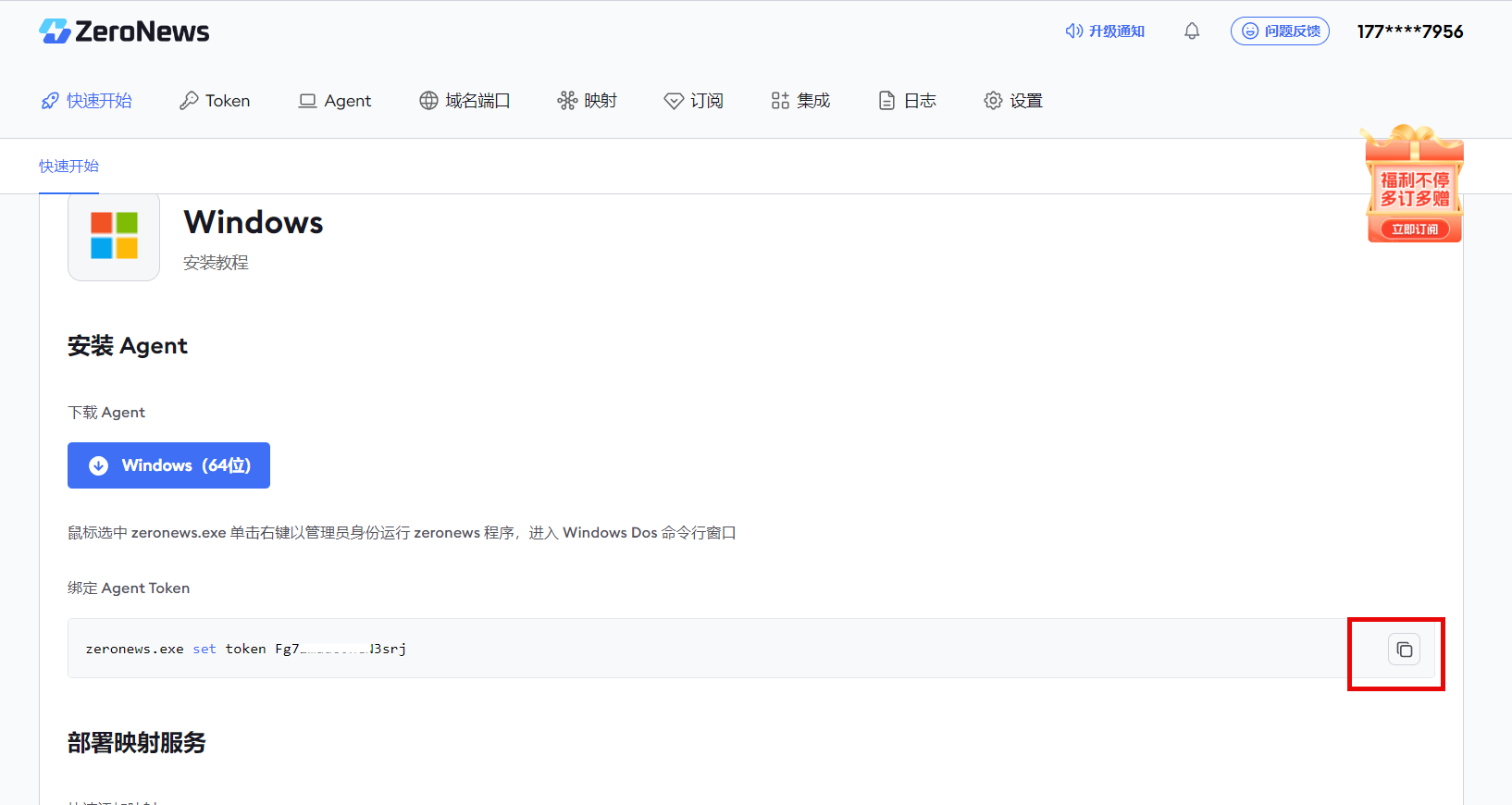
第 2 步:安装 ZeroNews Macos Agent
请参见 在 macOS 上安装 ZeroNews ,在 macOS 电脑上运行 ZeroNews,绑定 Token, 完成 ZeorNews Agent上线。。
第 3 步:在 Macos 上安装并运行 VNC server
- 下载安装 VNC server
在 vnc 官方网站上下载并安装Macos VNC server ,下载地址:
https://manage.realvnc.com/en/download
- 运行 VNC server
VNC Server 安装完成后,运行 VNC Server之前 ,需要您完成注册 VNC 账号
账号注册完成后,打开 VNC Server 程序 ,登录账号,VNC 正常运行
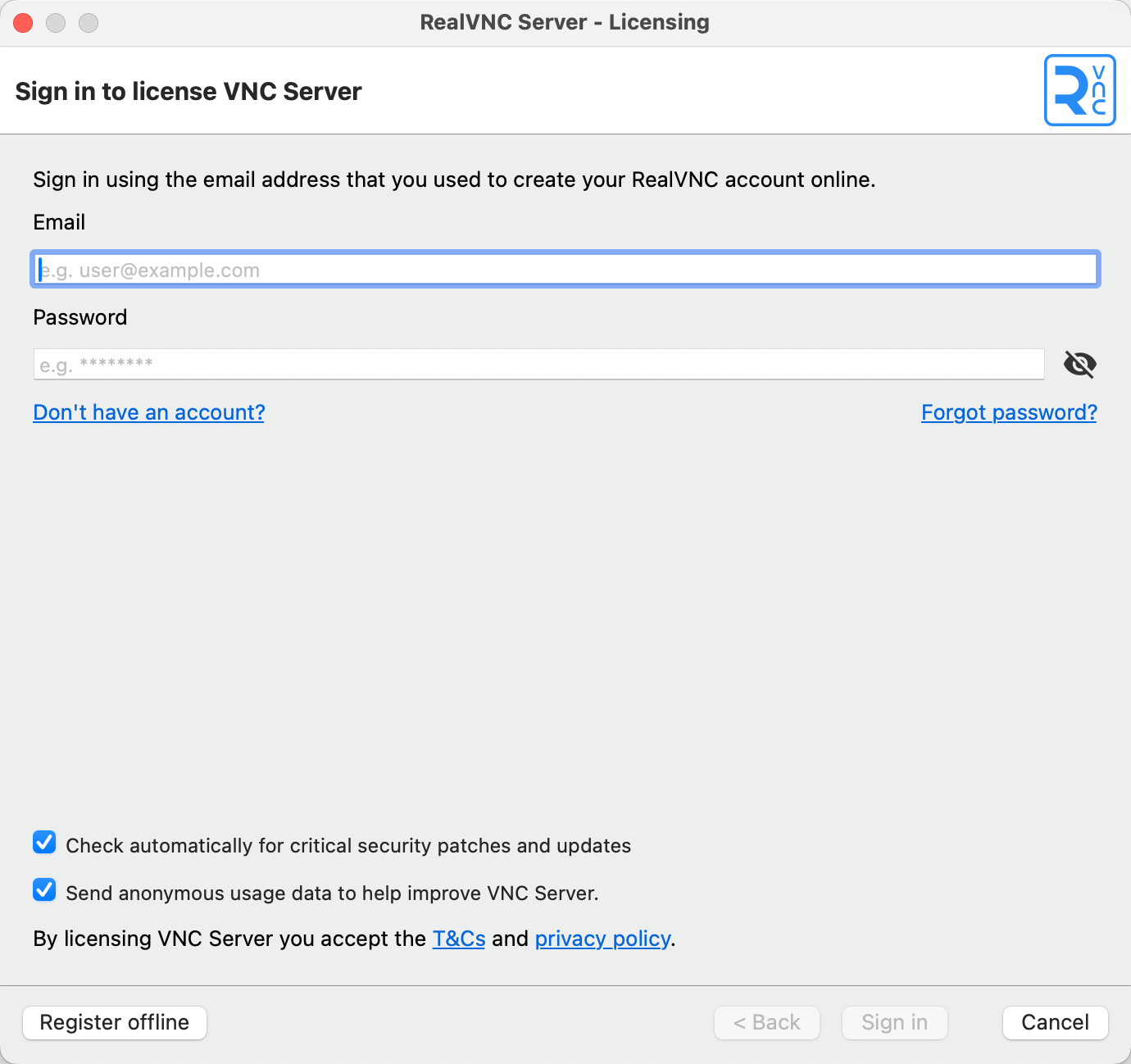
VNC Server 默认采用 TCP 5900 端口号
第 4 步:为 VNC Server 分配 ZeroNews公网访问域名及端口
在 ZeroNews 平台为 Macos VNC Server 分配ZeroNews公网访问域名地址,实现公网远程连接 Macos
-
添加用于 VNC Server 远程桌面的公网域名
用户登录 ZeroNews 平台,在 "域名端口" 管理页面, 点击 "添加域名" 添加公网可访问的域名。
- 域名前缀: 用户输入定义的 域名前缀,如 vncremote
- 勾选 TCP 复选框,输入 TCP 端口号,如 25900
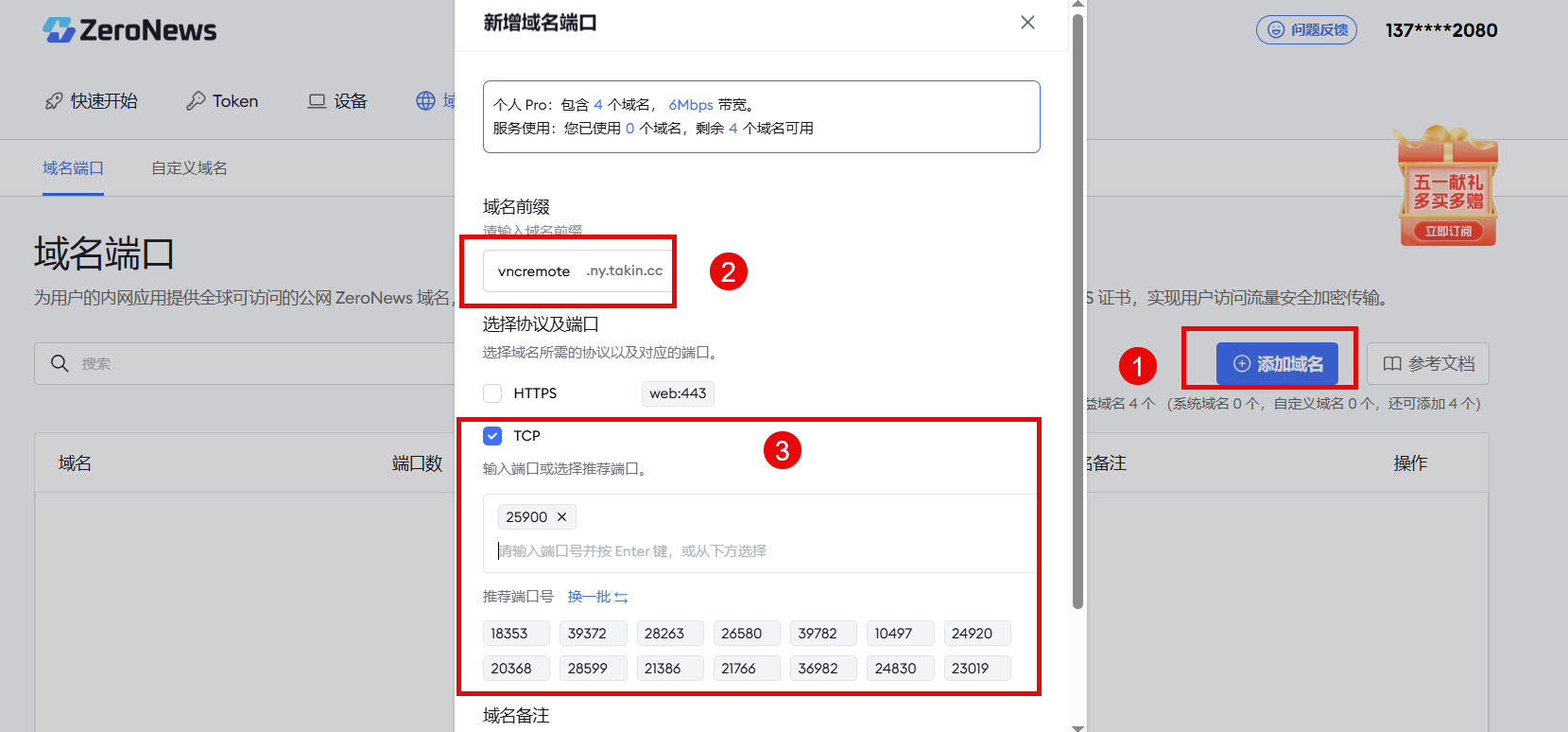
第 5 步:为 VNC Server 远程桌面添加公网映射
-
进入"映射"页面,点击 "添加映射”添加 VNC 映射 。
- 选择设备(Agent):选择已经认证的设备(Agent)
- 映射协议:选择 TCP 协议
- 公网访问地址:选择上一步创建好的TCP 域名端口,如 vncremote.ny.takin.cc:25900
- 映射带宽:为 VNC 远程桌面分配占用的带宽大小,不大于用户当前的最大可用带宽
- 内网映射地址:IP地址可输入
127.0.0.1 - 内网端口:输入 VNC Server 的端口号
5900
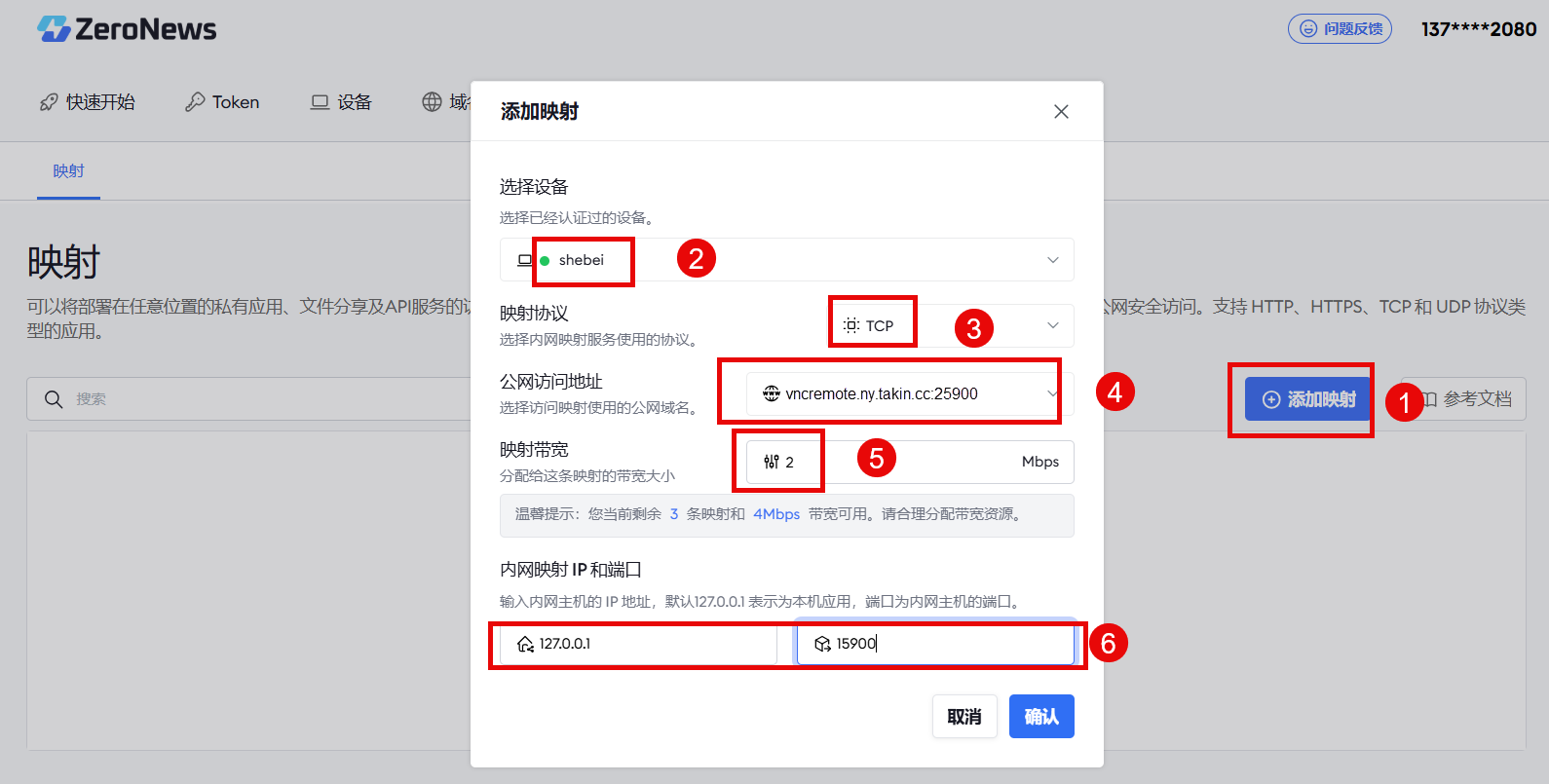
-
VNC 远程桌面映射添加完成后,可在应用详情中可查看添加好的映射列表。
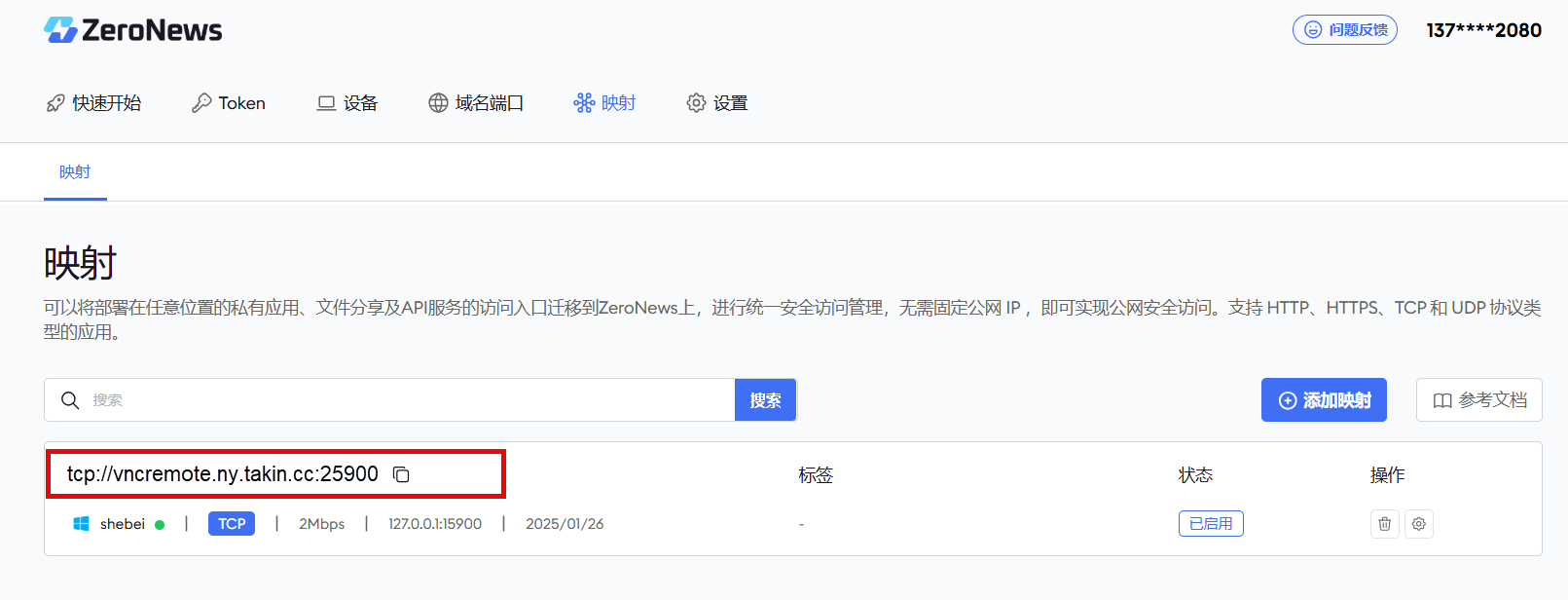
第 6 步: 通过 vnc viewer 远程连接 Macos
-
**下载vnc viewer **
用户在空闲电脑上下载并安装 vnc viewer
下载地址: https://manage.realvnc.com/en/download
vnc viewer 安装完成后,运行 vnc viewer,在 vnc viewer 的 address book 窗口中,添加 macos 远程主机
运行 vnc viewer 程序,点击左上角 "file" 的 "New connection.." 添加 macos 主机
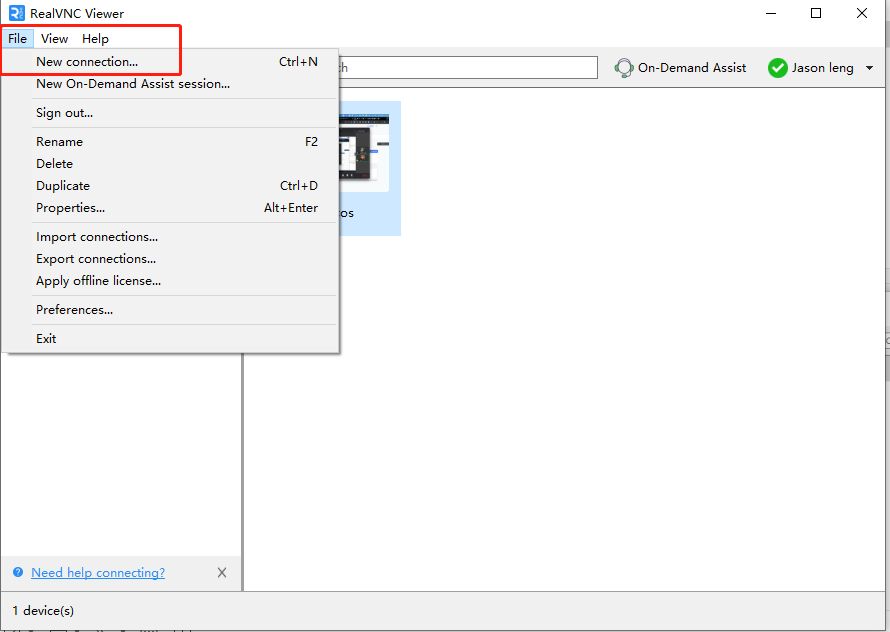
在主机添加窗口中,输入 macos vnc server 的zeronews 公网访问地址: vncremote.ny.takin.cc:25900,完成 macos 主机添加
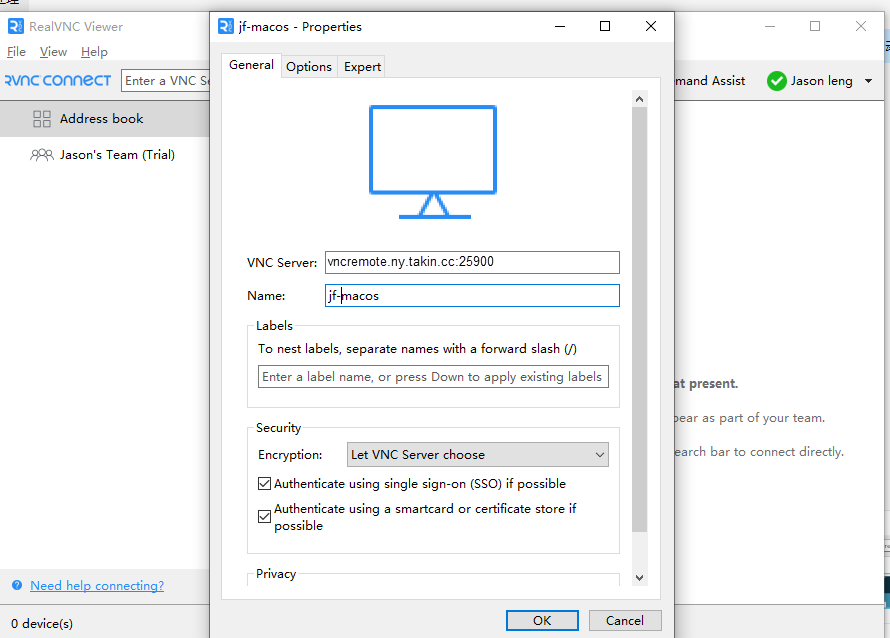
主机添加完成后,在 " address book" 窗口中,可查看添加好的 主机
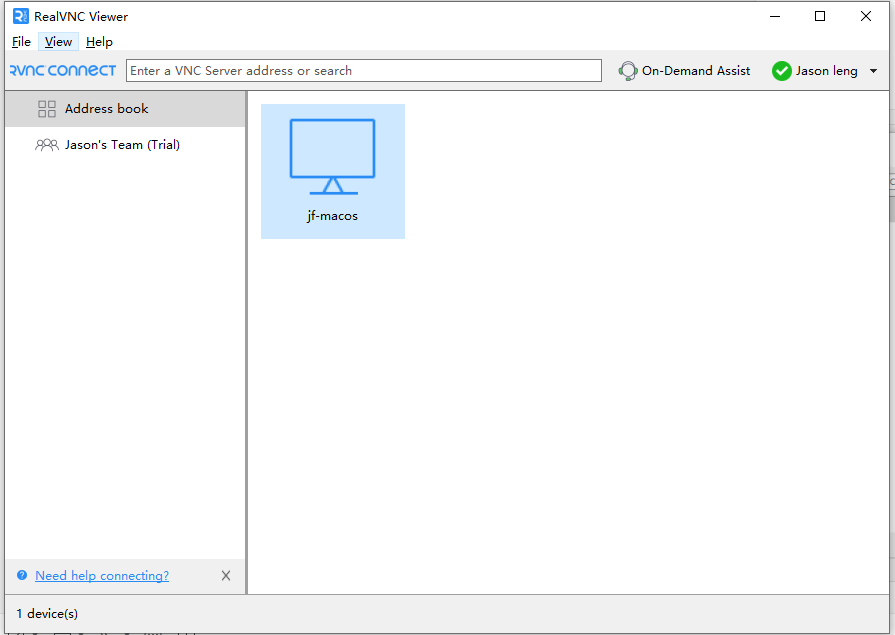
选择双击主机,进入到 vnc 连接界面,输入 被远程的Macos电脑的账号,
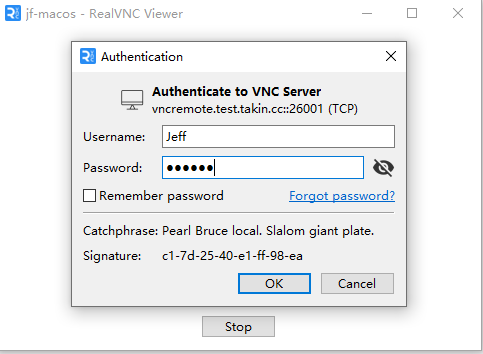
账号密码验证通过后,即可对远端Macos 电脑进行远程操作
如有其他问题,请参考 ZeroNews 平台上的 文档 或联系技术支持。